发布时间:2022-06-06 14: 46: 27
品牌型号:惠普 240 G3
系统:Windows 10 专业版
软件版本:Xftp7
我们远程工作时,经常遇到需要远程传输文件的情况。如果两端可以连接互联网,可以使用邮箱和即时通讯软件还比较方便。如果是linux系统或者是局域网内,传输文件就是我们需要解决的问题了,有易用的文件传输工具会比较方便。下面本文就为大家介绍文件传输工具有哪些,文件传输工具怎么用。
一、文件传输工具有哪些
文件传输一般使用FTP协议及安全加强版的ftp协议——SFTP。市面上有不少支持文件传输的工具,常用的包括以下三款:
1、Xftp
Xftp是一款功能强大、用户友好的FTP客户端软件,允许用户在本地计算机和远程服务器之间传输文件。
1)功能介绍:
支持协议:Xftp支持多种文件传输协议,包括FTP、SFTP、FTPS。它还支持一系列安全特性,例如SSL/TLS加密和SSH密钥身份验证。
软件界面:它有一个简单的界面,易上手,如下图所示。
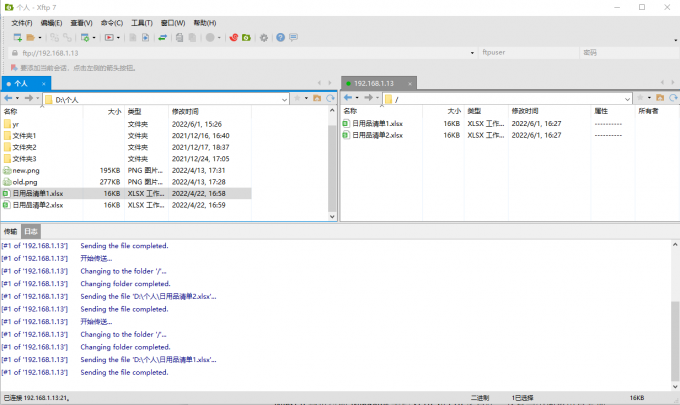
2)综合评价:
Xftp专业、功能全面,还提供了一系列定制选项,可以根据自己的特定需求定制软件,适合初学者和高级用户。
2、FileZilla
FileZilla是一款免费的轻量级文件传输客户端。
1)功能介绍:
支持协议:同样包括FTP、SFTP、FTPS
软件界面:它有一个图形用户界面和一个命令行界面,界面布局与Xftp类似

2)综合评价:
FileZill比较轻量级,有免安装版本,适用于各种操作系统,包括windows、linux、Mac OS。
3、WinSCP
WinSCP是免费的Windows平台客户端。
1)功能介绍:
支持协议:SFTP、FTPS(SSH-2协议)、SCP(SSH-1协议)
软件界面:软件界面与前两款类似
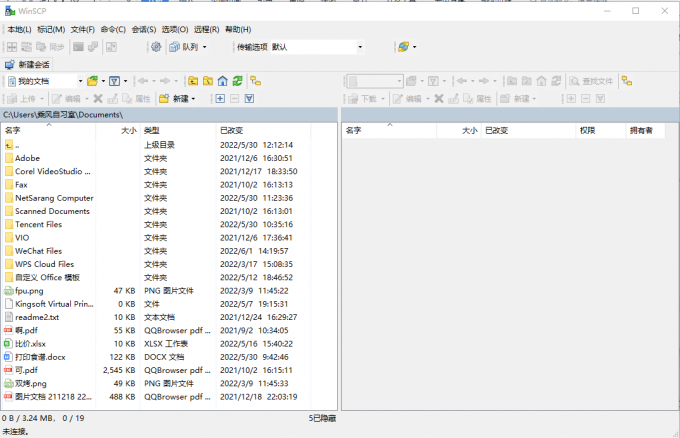
2)综合评价:
比前两款增加了SCP协议的支持,其它功能类似。
二、文件传输工具怎么用
下面以Xftp软件的使用过程为例,说明文件传输工具怎么用。其它软件的使用方式类似,可以作为参考。
具体步骤如下:
1、确认远端FTP服务信息:
使用文件传输工具,首先需要确保传输文件的对端有一个FTP服务处于开启状态,并获取到FTP的IP、协议类型(FTP或SFTP)、用户名、密码。
2、新建会话:
打开Xftp工具后,点击“新建”按钮,会弹出一个“新建会话属性”界面
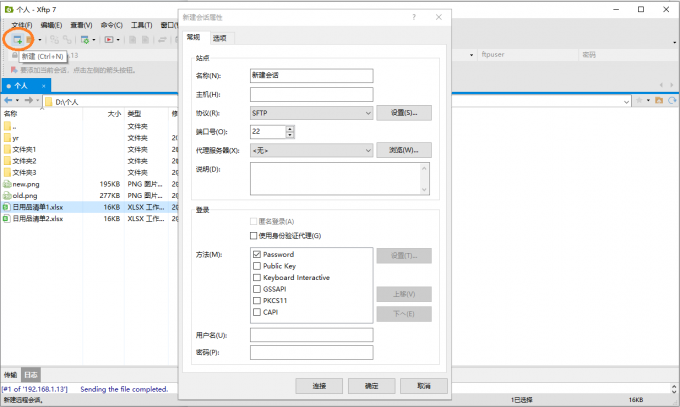
3、设置会话属性并连接:
设置名称、主机、协议类型、用户名、密码后,点击“连接”。
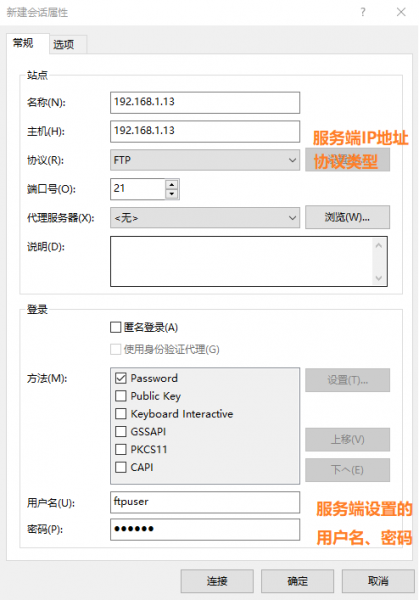
4、传输文件:
连接成功后,将本地文件或文件夹(左侧窗口)选中后拖拽到右侧窗口,文件即传输成功。
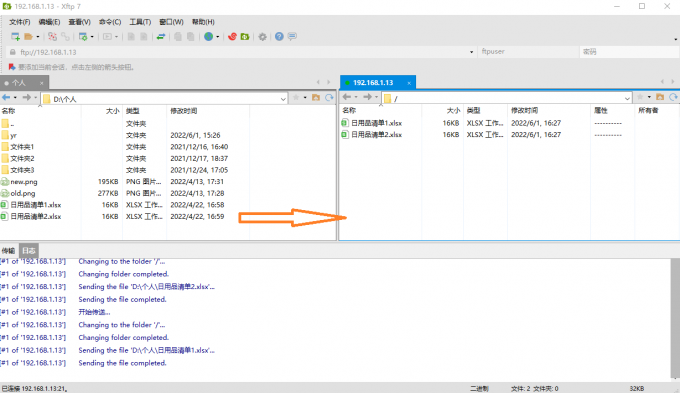
三、FTP和SFTP的区别
文件传输工具使用时,会需要选择协议类型,协议类型会出现两种:FTP和SFTP。
那么,它们的区别是什么?我们应该如何选择呢?
首先,要明确的是,文件传输工具连接时选择哪种协议类型,取决于对端服务器的协议类型是什么。而服务器端选择的协议类型,一般取决于对于安全性的要求,SFTP安全性更高。
具体FTP、SFTP的原理对比如下:
1、FTP是标准的网络协议,用于在基于tcp的网络(如Internet)上从一台主机传输文件到另一台主机。FTP通常用于将Web页面和其他文件从用户的计算机上传到Web服务器。
2、SFTP是FTP协议的安全版本,它使用SSH对客户端和服务器之间的所有通信进行加密。SFTP通常用于安全传输敏感数据,如信用卡信息或机密的公司数据。
因此,如果有更高的安全性要求,一般服务端会选择SFTP,能保证链路安全。
综上,本文为读者介绍了文件传输工具有哪些,文件传输工具怎么用,并解释了FTP和SFTP的区别,希望可以帮助到有需要的读者。
作者:本鹿
展开阅读全文
︾